钉钉中想要申请高级企业认证,该怎么申请呢?下面就为大家分享方法教程,有需要的可以来了解了解哦。
钉钉怎么申请高级企业认证? 钉钉申请高级企业认证的方法介绍

运行钉钉,点击左下角的“更多”按钮。
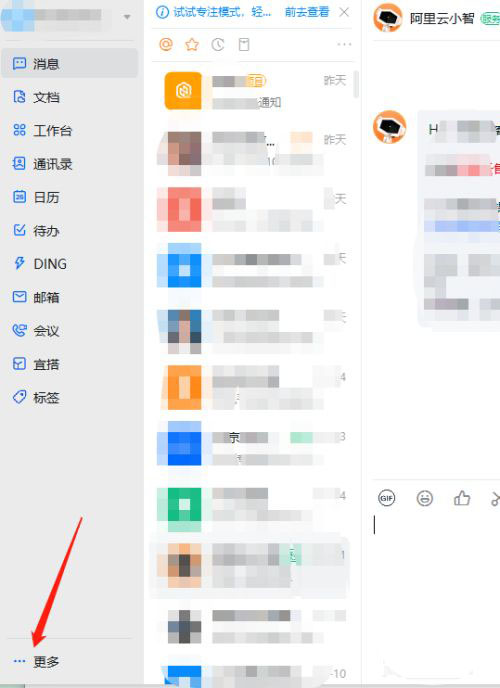
点击“管理后台”
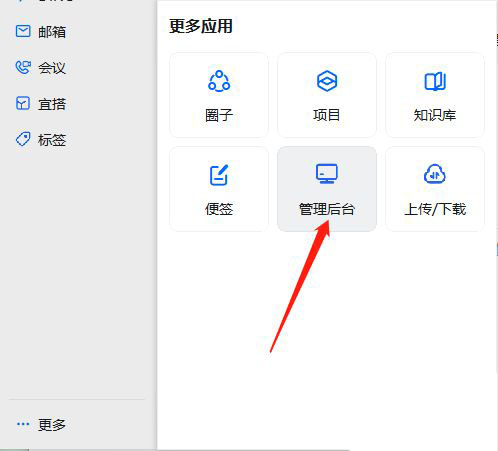
输入管理密码后点击“登录”。

点击“申请企业认证”。
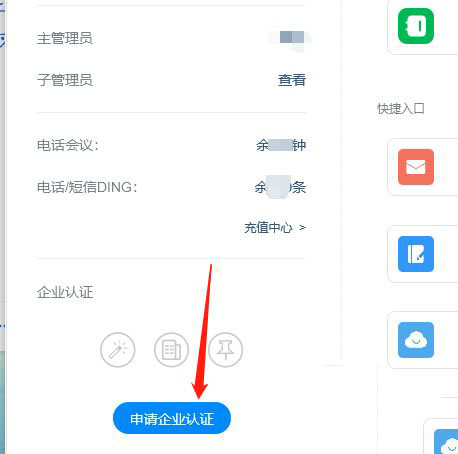
点击“高级认证”。
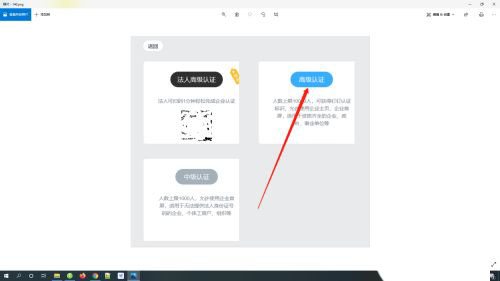
图中带星号的都是必填项。
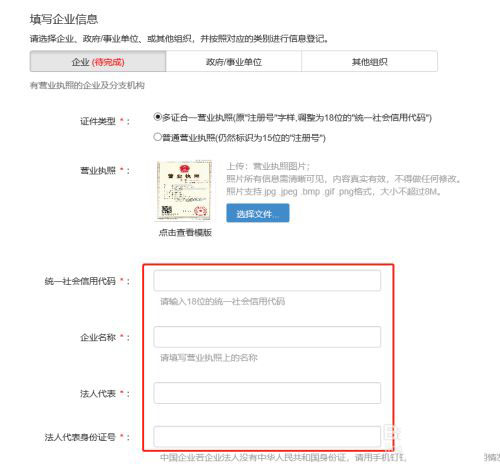
填写完后勾选上箭头所指的位置,最后点击“提交审核”就可以了。
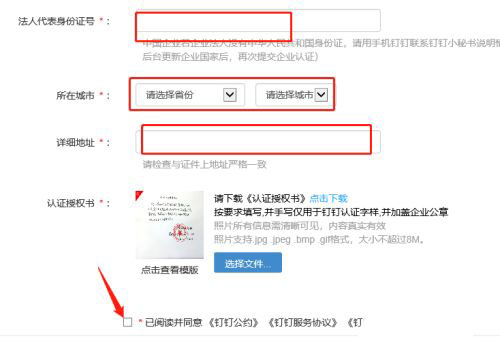
以上这篇文章就是钉钉申请高级企业认证的方法介绍,更多精彩教程请关注下载之家!


